Как настроить Поиск устройства в Windows 10
Windows | Руководства
Функция Поиск устройства в Windows 10, как и в случае с iPhone или Android, позволяет отслеживать местоположение потерянного или украденного компьютера с Windows 10. Ниже вы найдете инструкции по настройке Поиск устройства в Windows 10.
Настройка функции Поиск устройства в Windows 10
Чтобы настроить функцию Поиск устройства в Windows 10, необходимо войти в систему с использованием учетной записи Microsoft с правами администратора.
Функция Поиск устройства не может быть включена с использованием учетной записи локального пользователя, даже если вы вошли в учетную запись локального пользователя с правами администратора.
Еще одно требование для использования функции поиск устройства — включить отслеживание местоположения на вашем компьютере и разрешить компьютеру периодически передавать информацию о вашем местоположении в Microsoft.
Это позволит отслеживать последнее местоположение компьютера, даже если он не включен или не подключен к Интернету.
Этапы настройки Поиск устройства в Windows 10
Выполните следующие действия, чтобы настроить функцию Поиск устройства на ноутбуке с Windows 10.
- Нажмите Пуск > Значок Параметры.
- На экране параметров нажмите Обновление и безопасность.
- На следующем экране нажмите Поиск устройства в боковом меню и нажмите Изменить в центральном блоке.
Если кнопка Изменить неактивна, нажмите Включить расположение и включите настройки местоположения в следующем меню.
После этого нажмите кнопку Изменить > во всплывающем окне включите параметр Регулярно сохранять данные о расположении устройства.
Теперь ваш ноутбук с Windows настроен так, чтобы периодически сообщать о своем местонахождении в Microsoft, и это позволит вам отслеживать последнее местоположение украденного или утерянного ноутбука, даже если он не подключен к Интернету.
Как использовать Поиск устройства для отслеживания местоположения потерянного или украденного компьютера
Если ноутбук с ОС Windows потерян или украден, вы можете выполнить следующие действия, чтобы определить местонахождение потерянного или украденного компьютера с Windows 10.
- Используя любой другой компьютер или Mac, перейдите по адресу https://account.microsoft.com/account/windows.
- Войдите в систему, используя имя пользователя и пароль своей учетной записи Microsoft.
- После входа в систему нажмите Управление в разделе Устройства.
- На следующем экране нажмите на ссылку Поиск устройства.
Как только вы нажмете Поиск устройства, вы увидите текущее местоположение вашего устройства на карте. Microsoft также отобразит информацию об области, городе и стране.
Если ваше устройство потеряно или украдено, и оно подключено к Интернету, вы сможете удаленно заблокировать компьютер, нажав кнопку Заблокировать.
- На следующем экране вы сможете написать персонализированное сообщение с инструкциями по возврату для нашедшего ваш ноутбук.

- После создания сообщения нажмите Блокировать, чтобы удаленно заблокировать компьютер.
Как только устройство заблокируется, никто не сможет получить доступ к нему, если он не знает пароль учетной записи Microsoft.
Если вы считаете, что ваша учетная запись Microsoft могла быть скомпрометирована, вы сможете изменить пароль, нажав кнопку Сбросить пароль.
Метки записи: #Windows 10#обслуживание Windows#Поиск устройства#производительность ПК
Android | Руководства
Как установить пользовательскую прошивку на android-устройство (универсальное руководство)
ОС Android является самой популярной мобильной операционной системой, используемой на большинстве смартфонов и планшетов повсюду. Конечно, борьба между Android и iOS, или проще сказать Google и Apple, все еще далека от завершения, хотя обе платформы обладают большими функциями и преимуществами для нас, фанатов гаджетов.
Читать далее Как установить пользовательскую прошивку на android-устройство (универсальное руководство)Продолжить
Android | Руководства
Как найти и переустановить удаленные андроид-приложения в Play Маркет
В Play Маркет доступно более миллиона приложений и мы часто устанавливаем множество приложений и игр, чтобы попробовать их и удалить, когда они больше не нужны. Но что, если случится так, что вам захочется вернуть назад удаленное приложение или игру обратно, а вы забыли его название? Поиск этого приложения в Play Маркет — это, как найти…
Читать далее Как найти и переустановить удаленные андроид-приложения в Play МаркетПродолжить
Использование сервиса «Поиск устройств» на сайте iCloud.com
Поиск по этому руководству
- Добро пожаловать!
- Введение в iCloud
- Обзор приложений и функций, использующих iCloud
- О хранилище iCloud
- Как в iCloud поддерживается актуальность информации
- Общий доступ и совместная работа с использованием iCloud
- Обзор iCloud+
- Возможности iCloud+ и функции «Частный узел iCloud»
- Настройка функции «Частный узел iCloud»
- Возможности iCloud+ и функции «Скрыть e-mail»
- Настройка функции «Скрыть e-mail»
- Возможности iCloud+ и функции «Защищенное видео HomeKit»
- Настройка функции «Защищенное видео HomeKit»
- Возможности iCloud+ и пользовательского домена электронной почты
- Настройка пользовательского домена электронной почты
- Apple ID и iCloud
- Настройка iCloud на устройствах
- Управление подпиской на iCloud+
- Проверка использования хранилища iCloud с любого устройства
- Использование iCloud+ вместе с группой семейного доступа
- Возможности приложения «Книги» при использовании iCloud
- Настройка приложения «Книги»
- Возможности приложения «Календарь» при использовании iCloud
- Настройка приложения «Календарь»
- Возможности приложения «Контакты» при использовании iCloud
- Настройка приложения «Контакты»
- Знакомство с приложением «Локатор»
- Настройка приложения «Локатор»
- Удаление устройств и вещей из приложения «Локатор»
- Использование приложения «Локатор» на каждом устройстве
- Возможности приложения Freeform при использовании iCloud
- Настройка приложения Freeform
- Возможности приложения «Дом» при использовании iCloud
- Настройка приложения «Дом»
- Что такое резервное копирование в iCloud?
- Резервное копирование данных iPhone, iPad или iPod touch
- Просмотр резервных копий и управление ими
- Возможности iCloud Drive
- Настройка iCloud Drive
- Возможности приложения «Почта iCloud»
- Создание основного адреса электронной почты @icloud.
 com
com - Настройка
- Возможности приложения Keynote при использовании iCloud
- Настройка приложения Keynote
- Возможности приложения «Сообщения» при использовании iCloud
- Настройка приложения «Сообщения»
- Возможности приложения «Заметки» при использовании iCloud
- Настройка приложения «Заметки»
- Возможности приложения Numbers при использовании iCloud
- Настройка приложения Numbers
- Возможности приложения Pages при использовании iCloud
- Настройка приложения Pages
- Возможности службы «Связка ключей iCloud» и паролей iCloud
- Настройка служб «Связка ключей iCloud» и «Пароли iCloud».

- Возможности приложения «Фото» при использовании iCloud
- Настройка фотографий в iCloud
- Настройка Общей медиатеки в iCloud
- Настройка функции «Общие альбомы»
- Возможности приложения «Напоминания» при использовании iCloud
- Настройка приложения «Напоминания»
- Возможности приложения Safari при использовании iCloud
- Настройка Safari
- Возможности приложений сторонних разработчиков при использовании iCloud
- Настройка приложений сторонних разработчиков
- Вход в систему и использование сайта iCloud.
 com
com - Настройка домашней страницы
- Обзор настроек iCloud на сайте iCloud.com
- Изменение фотографии
- Запрет на отображение имени пользователя в приложениях
- Проверка плана iCloud
- Проверка использования хранилища на сайте iCloud.com онлайн
- Управление функциями iCloud
- Использование приложения «Календарь» на сайте iCloud.com
- Как создать и редактировать календарь
- Настройка вида календаря
- Изменение часового пояса
- Удаление календаря
- Создание и изменение события
- Добавление, просмотр и удаление вложений
- Приглашение пользователей принять участие в событии
- Получение приглашений и ответ на них
- Удаление и скрытие событий
- Настройка уведомлений
- Восстановление календарей и событий
- Общий доступ к календарю
- Закрытие общего доступа к календарю
- Принятие приглашения присоединиться к общему календарю
- Получение электронных сообщений при внесении изменений в общие календари
- Обзор приложения «Контакты» на сайте iCloud.
 com
com - Просмотр контактов
- Создание или редактирование контактов
- Создание групп контактов и управление ими
- Поиск контактов
- Удаление контактов
- Восстановление контактов
- Импорт или экспорт vCard
- Если не удается создать, импортировать, отредактировать или удалить контакты
- Обзор приложения «Контакты» на сайте iCloud.
- Добавление имеющегося домена
- Приобретение домена
- Добавление или удаление участников
- Перенос адресов пользовательских доменов электронной почты
- Разрешение на получение всех входящих сообщений
- Импорт сообщений электронной почты
- Создание и удаление адресов электронной почты
- Прекращение использования домена
- Обзор сервиса «Поиск устройств» на сайте iCloud.
 com
com - Вход в систему
- Обнаружение устройства
- Воспроизведение звукового сигнала на устройстве
- Использование режима пропажи
- Стирание данных устройства
- Удаление устройства
- Обзор сервиса «Поиск устройств» на сайте iCloud.
- Создание и редактирование адресов электронной почты
- Прекращение использования или повторная активация адресов
- Обзор iCloud Drive на сайте iCloud.com
- Загрузка фотографий в iCloud и из iCloud
- Систематизация файлов и папок
- Переименование файлов и папок
- Общий доступ к файлам и папкам
- Добавление или удаление общих файлов и папок
- Удаление общих файлов или папок
- Отправка файлов по электронной почте
- Удаление файлов
- Восстановление удаленных файлов
- Безвозвратное удаление файлов
- Keynote
- Обзор приложения «Почта» на сайте iCloud.
 com
com - Добавление псевдонимов электронной почты и управление ими
- Использование пользовательского домена электронной почты в приложении «Почта»
- Выбор адреса электронной почты по умолчанию
- Использование функции «Скрыть e-mail» в приложении «Почта»
- Создание и отправка сообщений электронной почты
- Ответ на сообщения и переадресация сообщений
- Получение напоминания об ответе
- Добавление вложения
- Создание подписи к сообщениям
- Сохранение и поиск адресов электронной почты
- Настройка автоматического ответа
- Чтение сообщений
- Просмотр всех заголовков сообщений электронной почты
- Загрузка вложений
- Автоматическая переадресация сообщений
- Управление спамом
- Удаление сообщений
- Систематизация сообщений по папкам
- Поиск, фильтрация и маркировка сообщений флажками
- Настройка правил фильтрации
- Архивирование сообщений
- Присвоение отправителю статуса VIP
- Печать сообщений
- Сочетания клавиш
- Обзор приложения «Почта» на сайте iCloud.
- Обзор приложения «Заметки» на сайте iCloud.
 com
com - Создание заметок
- Добавление или редактирование списков
- Добавление или редактирование таблиц
- Организация заметок с помощью папок
- Упорядочивайте заметки с помощью тегов
- Просмотр заметок и заблокированных заметок
- Просмотр или загрузка вложений
- Удаление и восстановление заметок
- Поиск заметок
- Предоставление доступа к заметкам
- Редактирование общих заметок
- Удаление общих заметок
- Обзор приложения «Заметки» на сайте iCloud.
- Numbers
- Pages
- Обзор приложения «Фото» на сайте iCloud.
 com
com - Просмотр фото и видео
- Использование Общей медиатеки в iCloud
- Загрузка фотографий в iCloud и из iCloud
- Добавление названий и подписей
- Систематизация фотографий и видеозаписей
- Добавление фото и видео в избранное
- Удаление и восстановление фотографий и видеозаписей
- Общий доступ к фото и видео
- Обзор приложения «Фото» на сайте iCloud.
- Обзор приложения «Напоминания» на сайте iCloud.com
- Создание и удаление напоминаний
- Добавление и удаление списков напоминаний
- Перемещение напоминаний в другой список
- Маркировка напоминаний в качестве завершенных или незавершенных
- Поиск напоминаний
- Восстановление напоминаний
- Предоставление общего доступа к списку напоминаний
- Ответ на приглашение присоединиться к общему списку напоминаний
- Выход из общего списка напоминаний
- Восстановление файлов и данных
- Вход в систему и использование сайта iCloud.
- Использование iCloud на компьютере с Windows
- Дополнительная информация об использовании iCloud
- Legal notices and acknowledgements
- Copyright
С помощью сервиса «Поиск устройств» на сайте iCloud. com можно отслеживать устройства Apple и находить их в случае потери.
com можно отслеживать устройства Apple и находить их в случае потери.
Ознакомьтесь со следующими возможностями приложения, доступными на сайте iCloud.com с компьютера.
Выполните вход, чтобы пользоваться сервисом «Поиск устройств»
Обнаружение устройства
Воспроизведение звукового сигнала на устройстве
Использование режима пропажи
Стирание данных устройства
Удаление устройства
Подробнее об использовании сервиса «Поиск устройств» на сайте iCloud.com с телефона или планшета.
Чтобы использовать приложение «Локатор» для других устройств, см. раздел Используйте приложение «Локатор» для поиска пользователей, устройств и вещей.
Примечание. Если сервис «Поиск устройств» не отображается на сайте iCloud.com с iPhone, ваша учетная запись позволяет использовать только веб-функции iCloud. См. статью Дополнительные функции iCloud.
См. такжеВход в систему и использование сайта iCloud. comСтатья Службы поддержки Apple «Системные требования для iCloud»Статья Службы поддержки Apple «Приложение «Локатор» не работает или находится в режиме офлайн»
comСтатья Службы поддержки Apple «Системные требования для iCloud»Статья Службы поддержки Apple «Приложение «Локатор» не работает или находится в режиме офлайн»
Максимальное количество символов: 250
Не указывайте в комментарии личную информацию.Максимальное количество символов: 250.
Благодарим вас за отзыв.
Как увидеть и удалить нежелательные устройства из домашней сети
Если вы пользуетесь беспроводным Интернетом дома, вероятно, к вашей сети подключено несколько устройств. Так же легко продолжать добавлять дополнительные устройства. Ваш новый ноутбук, другая игровая приставка, планшет или даже телефон вашего друга.
Все эти перегрузки могут замедлить вашу сеть, но есть и другие виновники. Коснитесь или щелкните здесь, чтобы узнать о 10 способах повышения скорости сети.
Вы можете начать терять связь со всем, что связано, или, что еще хуже, замечать лишнее. Могут даже быть пользователи, которые пытались подключиться к вашему Wi-Fi без вашего разрешения. К счастью, есть простые способы определить, какие устройства подключены к вашей сети, и вы можете удалить то, чего там быть не должно.
К счастью, есть простые способы определить, какие устройства подключены к вашей сети, и вы можете удалить то, чего там быть не должно.
Используйте онлайн-интерфейс вашего маршрутизатора
Это относительно простой способ получить представление о том, кто использует вашу сеть. Войдите в свой маршрутизатор, чтобы увидеть самую последнюю информацию о том, какие устройства подключены. Большинство моделей поддерживают это, так как это довольно универсальная функция.
Во-первых, вам понадобится IP-адрес вашего компьютера. Коснитесь или щелкните здесь, чтобы получить инструкции о том, как его найти.
Получив его, введите IP-адрес в адресную строку браузера. Вы должны попасть в меню вашего маршрутизатора. Вам нужно будет войти в систему с пользовательским именем пользователя и паролем для вашего маршрутизатора или информацией по умолчанию, если вы никогда не устанавливали ее.
Когда вы войдете, проверьте список, в котором указано DHCP-клиент или Подключенные устройства . Оттуда вы увидите список устройств, которые в настоящее время используют вашу сеть. Если вы видите что-то незнакомое, измените свой пароль Wi-Fi и повторно подключайтесь только к тем устройствам, которым вы доверяете. Это довольно длительный процесс, но он того стоит.
Оттуда вы увидите список устройств, которые в настоящее время используют вашу сеть. Если вы видите что-то незнакомое, измените свой пароль Wi-Fi и повторно подключайтесь только к тем устройствам, которым вы доверяете. Это довольно длительный процесс, но он того стоит.
Вы также можете вручную удалить отдельные устройства из списка подключенных гаджетов. Найдите команду удалить, заблокировать или удалить.
Используйте Advanced IP Scanner
Если вам неудобно копаться в своей сети, вы всегда можете попросить приложение сделать это за вас. Advanced IP Scanner — это бесплатная и надежная опция, которая обеспечивает быстрые результаты при минимальном вмешательстве с вашей стороны. Он совместим с Windows 10 и 11.
Чтобы использовать Advanced IP Scanner, вы должны загрузить и установить его, а затем запустить программу для анализа вашей беспроводной сети. Нажмите большую зеленую кнопку с надписью SCAN . Он начнет сканирование сети, чтобы показать вам все устройства, которые в настоящее время подключены к вашему Wi-Fi.
Это займет всего несколько секунд, и вы даже можете экспортировать свои результаты для безопасного хранения. Это отличный метод для тех, кто менее разбирается в технологиях, тем более что он быстрый и простой.
расширенный IP-сканер
Используйте Acrylic Wi-Fi Analyzer
Если вы ищете что-то более мощное, попробуйте Acrylic Wi-Fi Analyzer. Вы можете выбирать между бесплатными и платными вариантами, и это не только позволяет вам видеть, какие устройства находятся в вашей сети Wi-Fi.
Бесплатная версия предоставляет информацию о пяти устройствах, а платная версия предоставляет информацию о неограниченном количестве устройств. Он также может помочь контролировать трафик в вашей сети, управлять паролями и многое другое. Это было бы фантастическим бизнес-решением или реалистичным вариантом для тех, у кого несколько сетей.
Acrylic Wi-Fi Analyzer
Не забудьте удалить и эти устройства
Хотя вы, безусловно, хотите загрузить чужих из своей сети, вы также должны смотреть поближе к дому:
- Удалите устройства, которыми вы больше не пользуетесь: старые телефоны, колонки, ноутбуки, игровые приставки и планшеты.

- Загрузите всех гостей, которых вы давно не принимали. И в следующий раз, когда к вам придут люди, позвольте им подключиться к вашей гостевой сети, а не к основной. Коснитесь или щелкните здесь и прокрутите до номера четыре, чтобы узнать, как это настроить.
- Иногда техническому специалисту требуется доступ к вашей сети для диагностики проблемы или настройки новой системы или устройства. Например, специалисту по интеллектуальному разбрызгиванию может потребоваться доступ к вашему Wi-Fi для настройки зон разбрызгивания. Как только они закончат работу, удалите их устройство.
- Если вы переживаете расставание, удалите все устройства вашего бывшего и любые общие устройства на всякий случай.
Важно: При необходимости измените свой сетевой пароль, особенно если вы отправляете шпионящего незнакомца или человека, с которым вы расстались. Это самый безопасный способ защитить вашу конфиденциальность. Коснитесь или щелкните здесь, чтобы получить советы по защите своих учетных записей с помощью надежных паролей.
Бонус: ваша онлайн-активность — ваш бизнес
Крупные технологические корпорации должны безопасно обращаться с нашими личными онлайн-данными, но теперь они вступают в политическую игру. Я не хочу быть частью этого, и вы тоже не должны.
Вот почему я доверяю своему спонсору ExpressVPN и пользуюсь им. Эти крупные технологические компании сопоставляют вашу интернет-активность с вашей личностью или местоположением, используя ваш общедоступный IP-адрес, но с ExpressVPN никто не может увидеть ваш IP-адрес — никто.
Защитите свою конфиденциальность. Получите три месяца бесплатно, подписавшись на год на ExpressVPN.com/Kim.
Вам также может понравиться: Лучшие приложения для устранения проблем с плохим Wi-Fi
Вот как включить функцию «Найти мое устройство» в Windows 11 – Gadget Voize
Среди флагманских смартфонов особое внимание привлекли Honor Magic5 Pro и Samsung Galaxy S23 Ultra. Оба устройства могут похвастаться впечатляющими характеристиками и функциями, но при близком сравнении Honor Magic5 Pro превосходит Samsung Galaxy S23 Ultra во многих областях. В этой статье мы рассмотрим основные характеристики и функции обоих смартфонов, чтобы понять, почему Honor Magic5 Pro предлагает превосходные возможности.
В этой статье мы рассмотрим основные характеристики и функции обоих смартфонов, чтобы понять, почему Honor Magic5 Pro предлагает превосходные возможности.
Дизайн и дисплей
HONOR Magic5 Pro (слева) и Samsung Galaxy S23 Ultra (справа)
Дизайн смартфона является важным аспектом взаимодействия с пользователем, и Honor Magic5 Pro превосходит его в этом отношении. Он имеет гладкую и премиальную конструкцию со стеклянной задней панелью и алюминиевой рамой. Устройство эстетично, внимание к деталям проявляется в его изогнутых краях и точном мастерстве. Напротив, Samsung Galaxy S23 Ultra также может похвастаться премиальным дизайном, но имеет более традиционную конструкцию из стекла и металла, дизайн, который не сильно изменился за последние годы.
HONOR Magic5 Pro
Что касается дисплея, то Honor Magic5 Pro лидирует с завораживающим 6,81-дюймовым OLED-дисплеем по сравнению с 6,8-дюймовым дисплеем Samsung S23 Ultra. Magic5 Pro также предлагает разрешение 2848 x 1312 пикселей, обеспечивающее яркие цвета, глубокий черный цвет и отличную контрастность. В то время как оба телефона предлагают частоту обновления 120 Гц, Honor Magic5 Pro предлагает 1800 нит максимальной номинальной яркости в HDR по сравнению с 1750 нит на S23 Ultra.
В то время как оба телефона предлагают частоту обновления 120 Гц, Honor Magic5 Pro предлагает 1800 нит максимальной номинальной яркости в HDR по сравнению с 1750 нит на S23 Ultra.
HONOR Magic5 Pro
Более того, соотношение площади экрана к корпусу у Magic5 Pro составляет 91% против 89,5% у S23 Ultra. Время отклика Magic5 Pro оценивается в 1 мс по сравнению с 2 мс у Samsung Galaxy S23 Ultra. Кроме того, Magic5 Pro покрывает 98,7% цветового пространства RGB, а Samsung Galaxy S23 Ultra — чуть меньше — 96,9%.
Samsung Galaxy S23 Ultra (слева) и HONOR Magic5 Pro (справа)
Неудивительно, что Honor Magic5 Pro смог занять первое место в рейтинге DXOMark Display с 151 баллом против 148 у Samsung Galaxy S23 Ultra. очков, что позволило ему занять четвертое место.
Производительность и энергоэффективность
Samsung Galaxy S23 Ultra (слева) и HONOR Magic5 Pro (справа)
Под капотом оба телефона работают на процессоре Qualcomm Snapdragon 8 Gen 2 с Samsung Galaxy S23 Ultra предлагает разогнанную версию.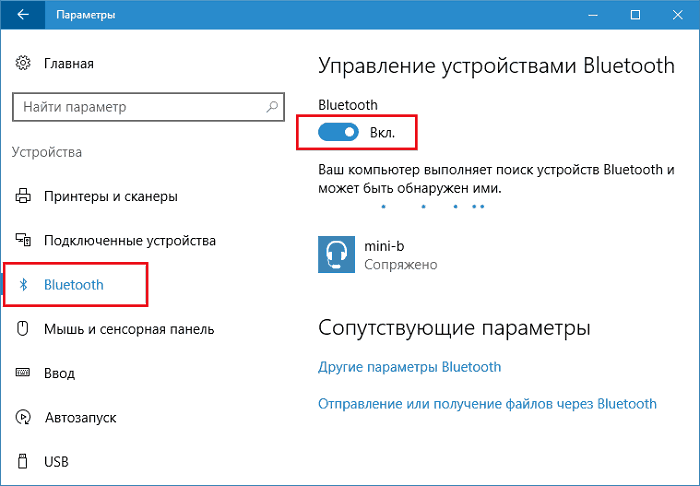 Однако в AnTuTu Benchmark 9 производительность графического процессора Honor Magic5 Pro намного выше — 563919, в то время как Samsung Galaxy S23 Ultra смог набрать 530016 баллов. Кроме того, в 3DMark Wild Life Performance Magic5 Pro набрал 12759 баллов., в то время как S23 Ultra набрал 12218 баллов. В целом, Honor Magic5 Pro обеспечивает плавную работу без задержек, независимо от того, выполняете ли вы многозадачность или играете в требовательные к графике игры.
Однако в AnTuTu Benchmark 9 производительность графического процессора Honor Magic5 Pro намного выше — 563919, в то время как Samsung Galaxy S23 Ultra смог набрать 530016 баллов. Кроме того, в 3DMark Wild Life Performance Magic5 Pro набрал 12759 баллов., в то время как S23 Ultra набрал 12218 баллов. В целом, Honor Magic5 Pro обеспечивает плавную работу без задержек, независимо от того, выполняете ли вы многозадачность или играете в требовательные к графике игры.
Samsung Galaxy S23 Ultra (слева) и HONOR Magic5 Pro (справа)
Оптимизация программного обеспечения Magic5 Pro еще больше повышает его производительность, что обеспечивает быстрый запуск приложений и малое время отклика. Хотя характеристики Galaxy S23 Ultra также впечатляют, Magic5 Pro предлагает сопоставимую производительность, что делает его сильным соперником. Оба устройства способны легко справляться с ресурсоемкими задачами, но оптимизированное программное обеспечение Magic5 Pro дает ему преимущество с точки зрения энергоэффективности, способствуя увеличению времени автономной работы.
Samsung Galaxy S23 Ultra (слева) и HONOR Magic5 Pro (справа)
Honor Magic5 Pro поставляется с батареей емкостью 5100 мАч по сравнению с чуть меньшей батареей на S23 Ultra — 5000 мАч. Magic5 Pro также предлагает в комплекте быстрое зарядное устройство мощностью 66 Вт, которое позволяет зарядить устройство до 75% всего за 30 минут. Вы также получаете поддержку беспроводной зарядки 50 Вт. Сравните это с S23 Ultra, который поддерживает только проводную зарядку 45 Вт и беспроводную зарядку 15 Вт, а Samsung даже не включает зарядный адаптер в комплект.
Возможности камеры
Samsung Galaxy S23 Ultra (слева) и HONOR Magic5 Pro (справа)
Возможности камеры смартфона часто играют решающую роль при принятии решения о покупке. В этом плане Honor Magic5 Pro сияет благодаря универсальной тройной камере. Он оснащен 50-мегапиксельным основным широкоугольным датчиком, 50-мегапиксельным сверхширокоугольным объективом и 50-мегапиксельным телеобъективом.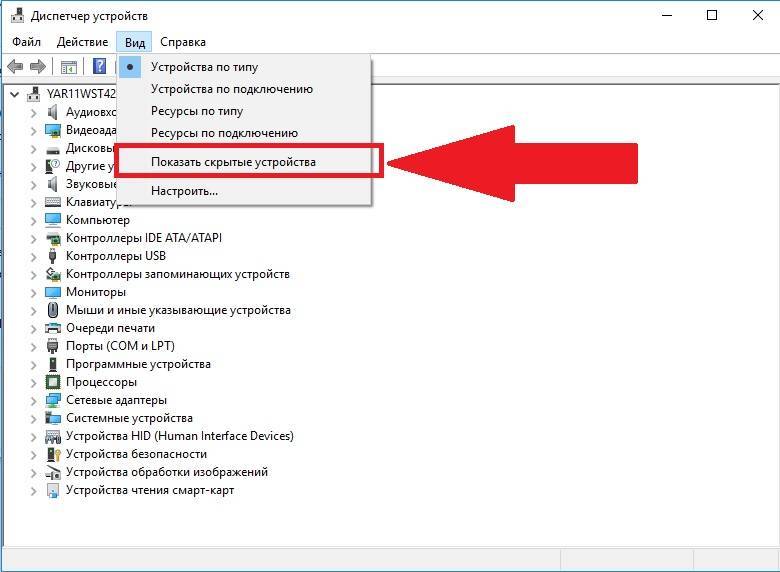 В то время как основной датчик Samsung Galaxy S23 Ultra рассчитан на 200 мегапикселей, он уступает телеобъективу и сверхширокоугольному датчику с 10-мегапиксельным и 12-мегапиксельным датчиками соответственно.
В то время как основной датчик Samsung Galaxy S23 Ultra рассчитан на 200 мегапикселей, он уступает телеобъективу и сверхширокоугольному датчику с 10-мегапиксельным и 12-мегапиксельным датчиками соответственно.
HONOR Magic5 Pro
Комплексная система камер Magic5 Pro позволяет делать потрясающие фотографии в различных условиях, от захватывающих дух пейзажей до детализированных крупных планов.
- Снимок на открытом воздухе — Samsung Galaxy S3 Ultra
- Снимок на открытом воздухе — HONOR Magic5 Pro
Кроме того, передовое программное обеспечение камеры Honor Magic5 Pro улучшает качество изображения за счет оптимизации цветов, контрастности и динамического диапазона. Он также включает в себя функции с поддержкой искусственного интеллекта, такие как распознавание сцен и ночной режим, для дальнейшего расширения возможностей фотографии.
- 10-кратный зум — Samsung Galaxy S23 Ultra
- 10-кратный зум — HONOR Magic5 Pro
Honor Magic5 Pro также является первым смартфоном в отрасли, в котором дебютирует новый датчик, который обеспечивает превосходные светочувствительные возможности его 50-мегапиксельной телеобъективной камеры Periscope для выдающихся фотографий и видео.
- Ночная съемка в абсолютно темной комнате — Samsung Galaxy S23 Ultra
- Ночная съемка в абсолютно темной комнате — HONOR Magic5 Pro
С новой камерой Millisecond Falcon Capture Honor Magic5 Pro позволяет делать отличные снимки, не теряя памятных моментов.
- Снимок в помещении 1 — HONOR Magic5 Pro
- Съемка в помещении 2 — HONOR Magic5 Pro
- Снимок в помещении 1 — Samsung Galaxy S23 Ultra
- Снимок в помещении 2 — Samsung Galaxy S23 Ultra
- Снимок в помещении 3 — Samsung Galaxy S23 Ultra
- Съемка в помещении 3 — HONOR Magic5 Pro
Благодаря более быстрому запуску на 102 %, более быстрой фокусировке на 245 %, ускоренной на 147 % реакции затвора и увеличенной на 118 % скорости обработки изображений по сравнению с его предшественником, Honor Magic5 Pro устанавливает новые стандарты.
Samsung Galaxy S23 Ultra (слева) и HONOR Magic5 Pro (справа)
Эта революционная технология не только обеспечивает исключительную скорость съемки, но и повышает четкость изображения, позволяя с легкостью снимать сложные сцены за миллисекунды. Такой функции нет на S23 Ultra.
Samsung Galaxy S23 Ultra (слева) и HONOR Magic5 Pro (справа)
Когда дело доходит до рейтинга DXOMark в области фотографии и видеосъемки, Magic5 Pro снова набирает больше очков, чем S23 Ultra. Magic5 Pro стал первым смартфоном в этом году, преодолевшим отметку в 150 баллов, набрав 152 балла по сравнению со 140 баллами, набранными S23 Ultra.
Пользовательский интерфейс и программное обеспечение
Samsung Galaxy S23 Ultra (слева) и HONOR Magic5 Pro (справа)
Плавный и интуитивно понятный пользовательский интерфейс необходим для любого флагманского смартфона. Honor Magic5 Pro достигает этого благодаря настраиваемой MagicOS 7.1 на базе Android 13.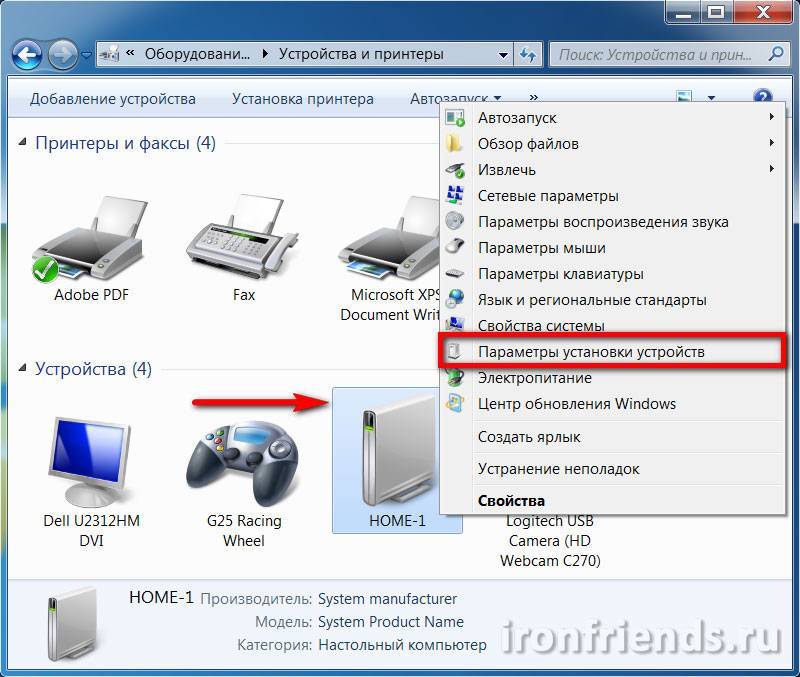 Программное обеспечение предлагает чистый и настраиваемый интерфейс, позволяющий вам персонализировать свое устройство в соответствии с вашими предпочтениями. MagicOS 7.1 также включает элементы управления жестами, которые повышают эффективность навигации, и оптимизацию с помощью ИИ, которая изучает пользовательские шаблоны и адаптируется для повышения общей производительности.
Программное обеспечение предлагает чистый и настраиваемый интерфейс, позволяющий вам персонализировать свое устройство в соответствии с вашими предпочтениями. MagicOS 7.1 также включает элементы управления жестами, которые повышают эффективность навигации, и оптимизацию с помощью ИИ, которая изучает пользовательские шаблоны и адаптируется для повышения общей производительности.
С другой стороны, Samsung Galaxy S23 Ultra оснащен пользовательским интерфейсом Samsung One UI 5.1, который также предлагает удобный интерфейс. Тем не менее, некоторые пользователи могут обнаружить, что оболочка программного обеспечения Samsung немного тяжелее по сравнению с оптимизированным интерфейсом Magic5 Pro. Хотя оба устройства обеспечивают доступ к широкому спектру приложений, оптимизация программного обеспечения Magic5 Pro способствует более плавному и эффективному взаимодействию с пользователем.
Цена и соотношение цены и качества
При выборе смартфона решающими факторами являются цена и соотношение цены и качества. Honor Magic5 Pro становится привлекательным вариантом благодаря своей конкурентоспособной цене. Несмотря на то, что Magic5 Pro предлагает функции и производительность флагманского уровня, он предлагается по более доступной цене, чем Samsung Galaxy S23 Ultra. Эта доступность в сочетании с его исключительными возможностями делает Magic5 Pro привлекательным выбором для потребителей, которые ищут высококачественный флагманский смартфон без больших затрат.
Honor Magic5 Pro становится привлекательным вариантом благодаря своей конкурентоспособной цене. Несмотря на то, что Magic5 Pro предлагает функции и производительность флагманского уровня, он предлагается по более доступной цене, чем Samsung Galaxy S23 Ultra. Эта доступность в сочетании с его исключительными возможностями делает Magic5 Pro привлекательным выбором для потребителей, которые ищут высококачественный флагманский смартфон без больших затрат.
После тщательного анализа основных характеристик и функций становится очевидным, что Honor Magic5 Pro превосходит Samsung Galaxy S23 Ultra во многих областях, хотя и стоит дешевле. От элегантного дизайна и впечатляющего дисплея до мощной производительности и универсальных возможностей камеры Magic5 Pro предлагает превосходный пользовательский интерфейс.
Кроме того, оптимизированное программное обеспечение Magic5 Pro и конкурентоспособные цены еще больше укрепляют его позицию как лучшего варианта. Поскольку технология смартфонов продолжает развиваться, Honor Magic5 Pro устанавливает новый стандарт для флагманских устройств, предлагая инновации, производительность и ценность в одном впечатляющем корпусе.
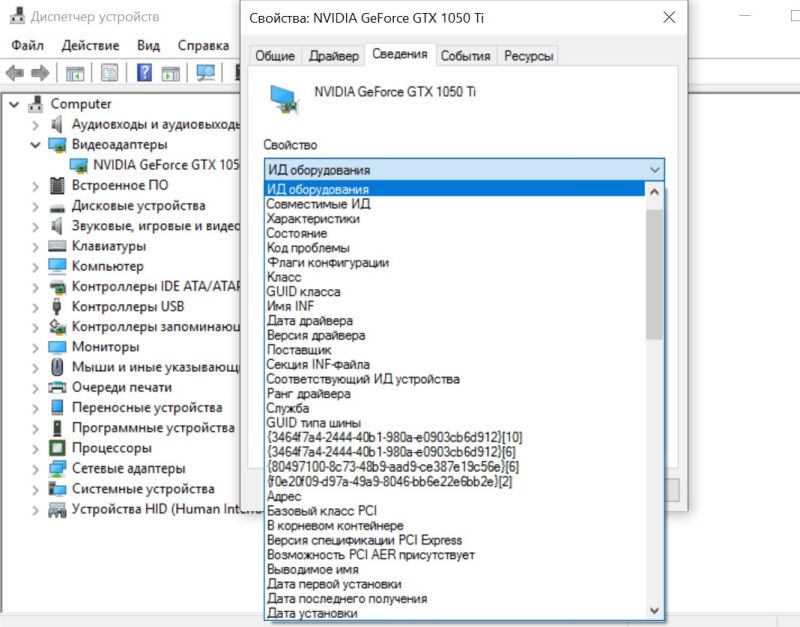
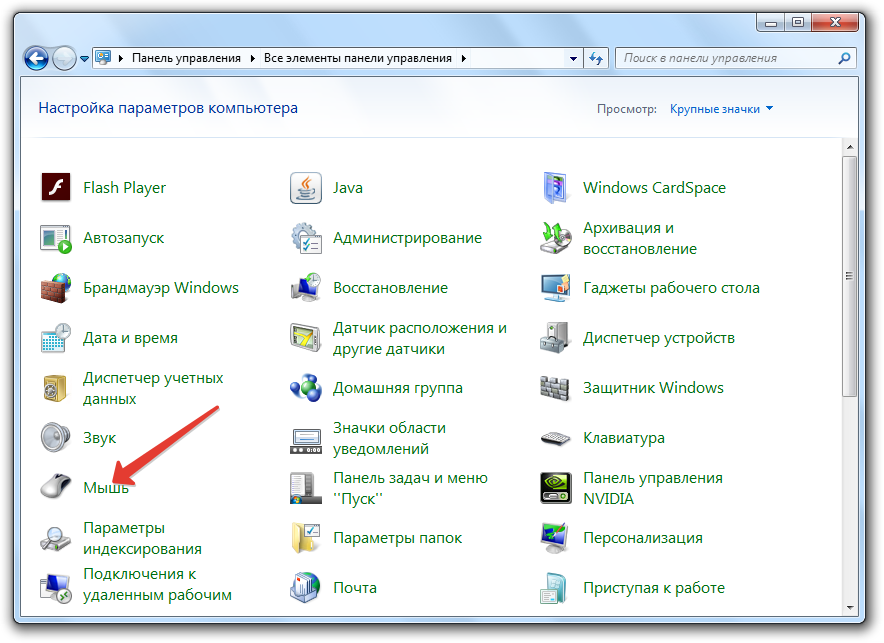 com
com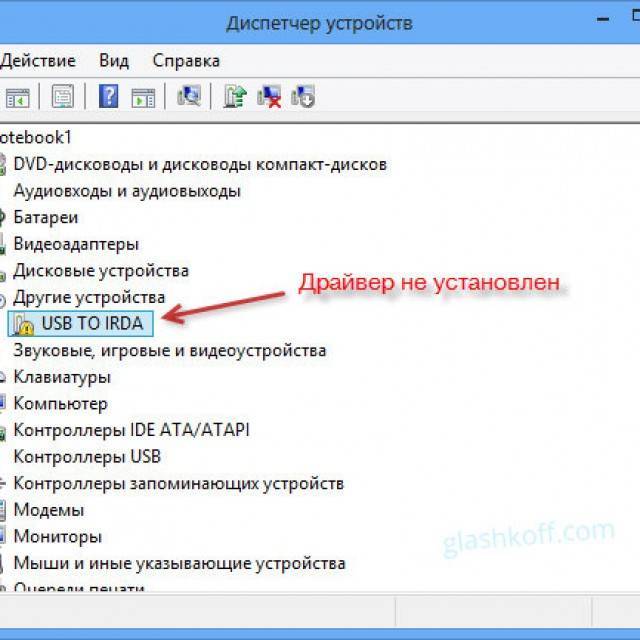
 com
com com
com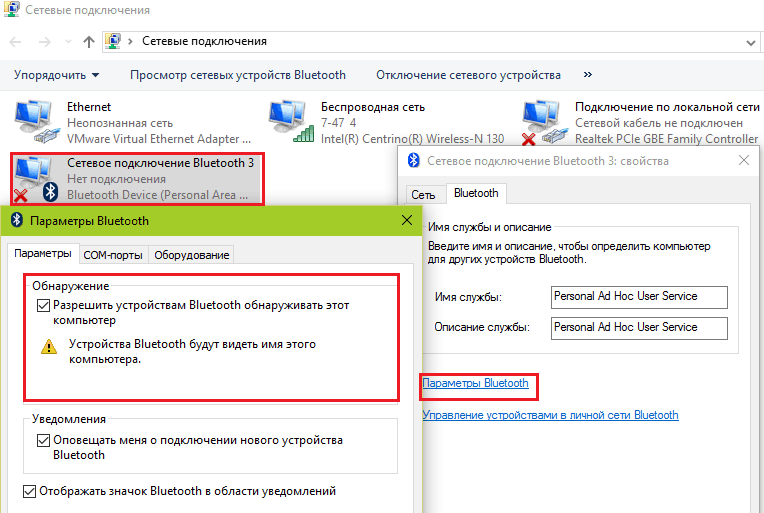 com
com com
com com
com com
com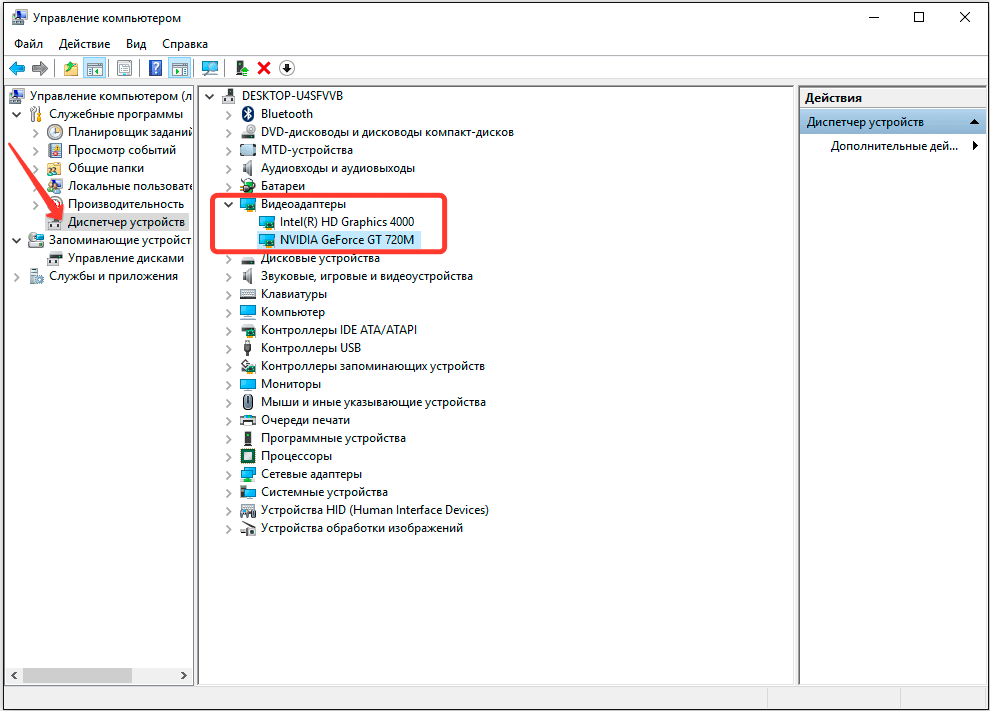
Ваш комментарий будет первым